islide插件操作讲解-PPT从入门到超神图文教程发布时间:2021年12月06日 08:00
虎课网为您提供字体设计版块下的islide插件操作讲解-PPT从入门到超神图文教程,本篇教程使用软件为PPT(Office2016),难度等级为新手入门,下面开始学习这节课的内容吧!
本节课讲解【PowerPoint(简称:PPT) - “islide插件”功能的讲解】同学们可以在下方评论区进行留言,老师会根据你们的问题进行回复,。
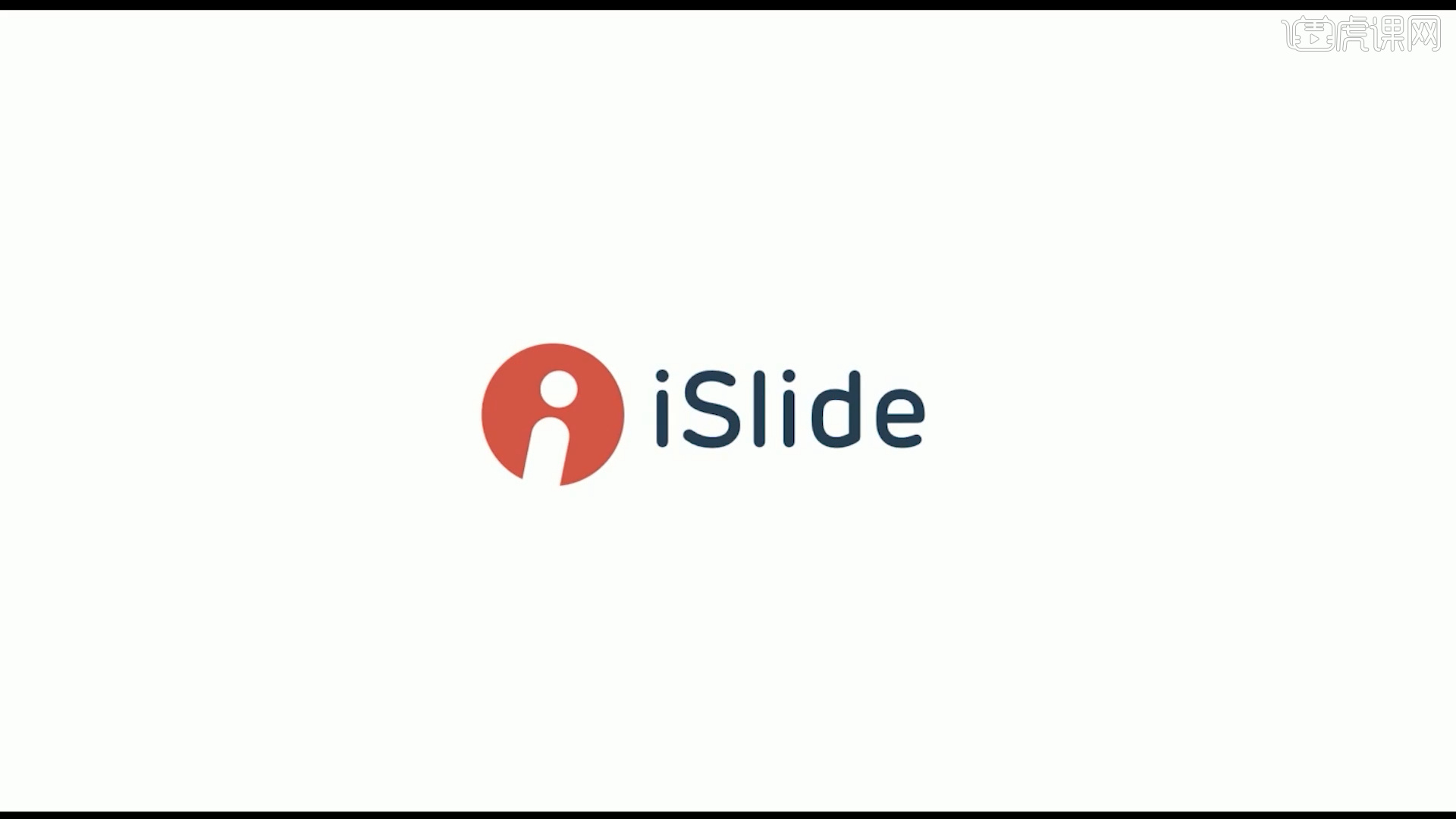
那我们开始今天的教程吧。
1、当下载完成islide插件后,进行登录,登录的时候可以选择【QQ或者微信】登录。

2、在islide插件中点击【一键优化】,这里会有一个【统一字体】的设置。

3、点击【统一字体】在面板中,可以设置【中文/英文】的字体,并且会根据电脑的字体包来进行调整。
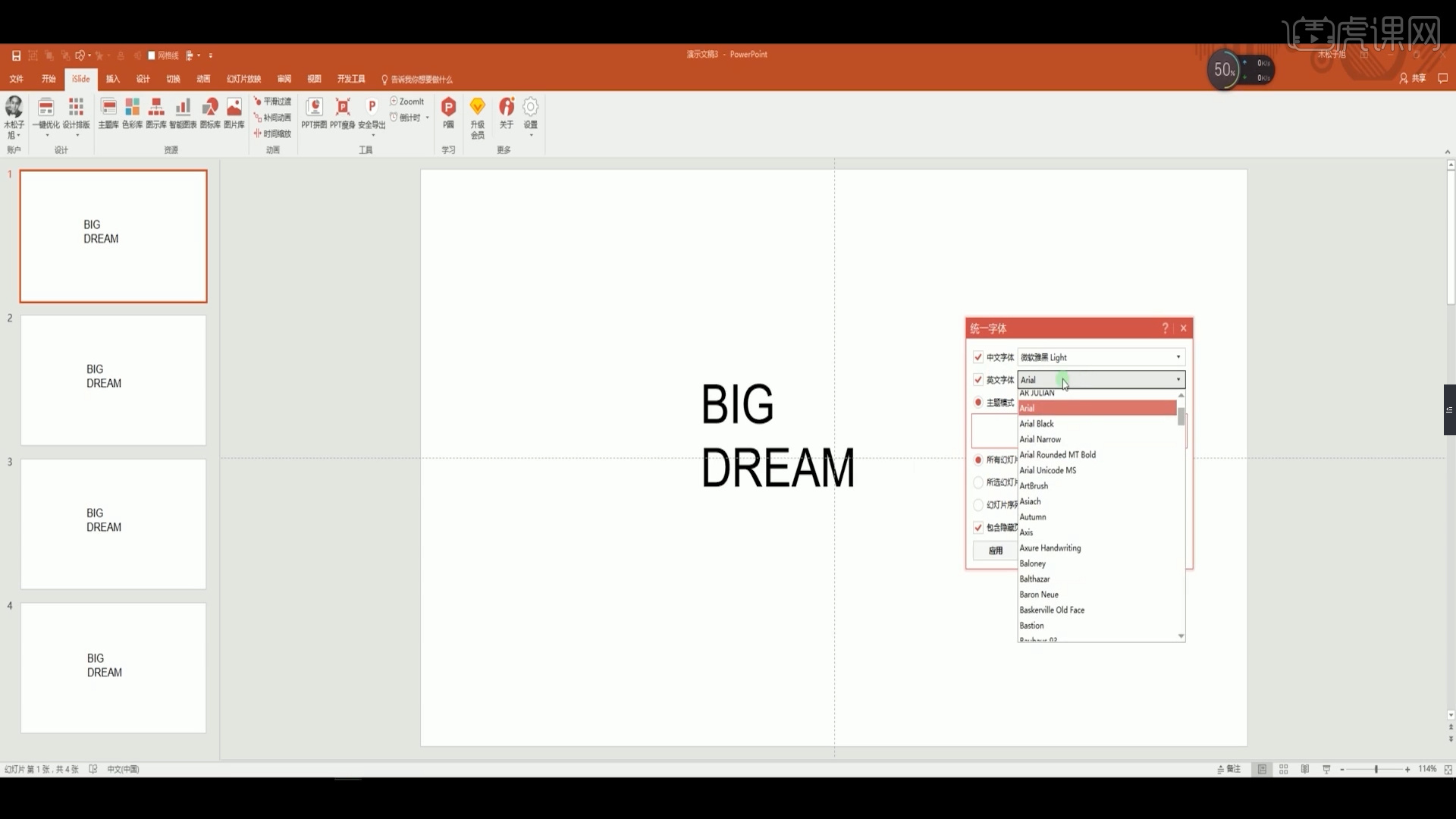
4、在【形状】工具中选择【圆形】进行创建,点击【阵列】布局,这里老师对【阵列布局】的功能来进行讲解。
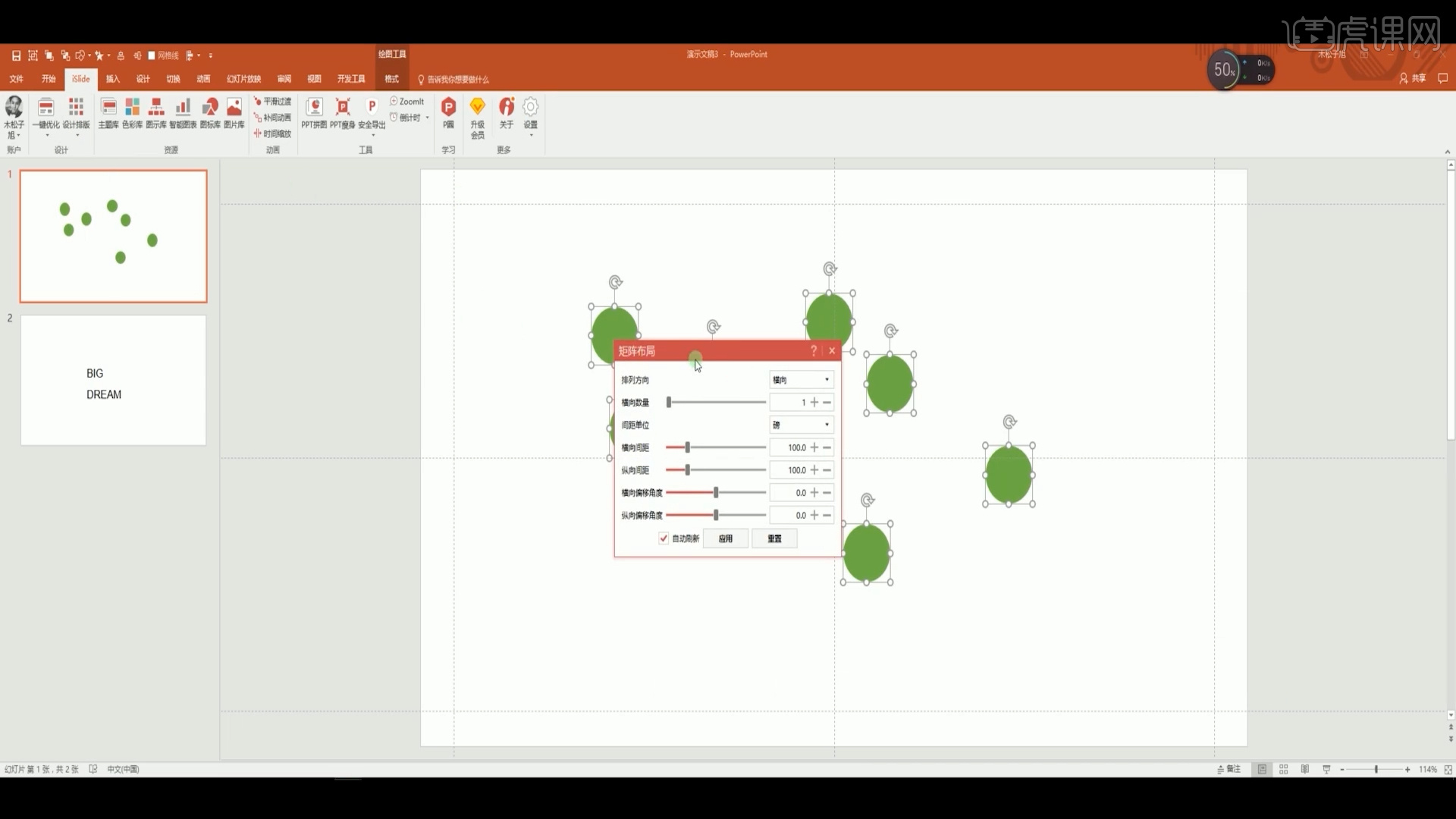
5、在【设计】工具中,还有非常多的【对齐】预设,同学们可以都尝试的用一下。
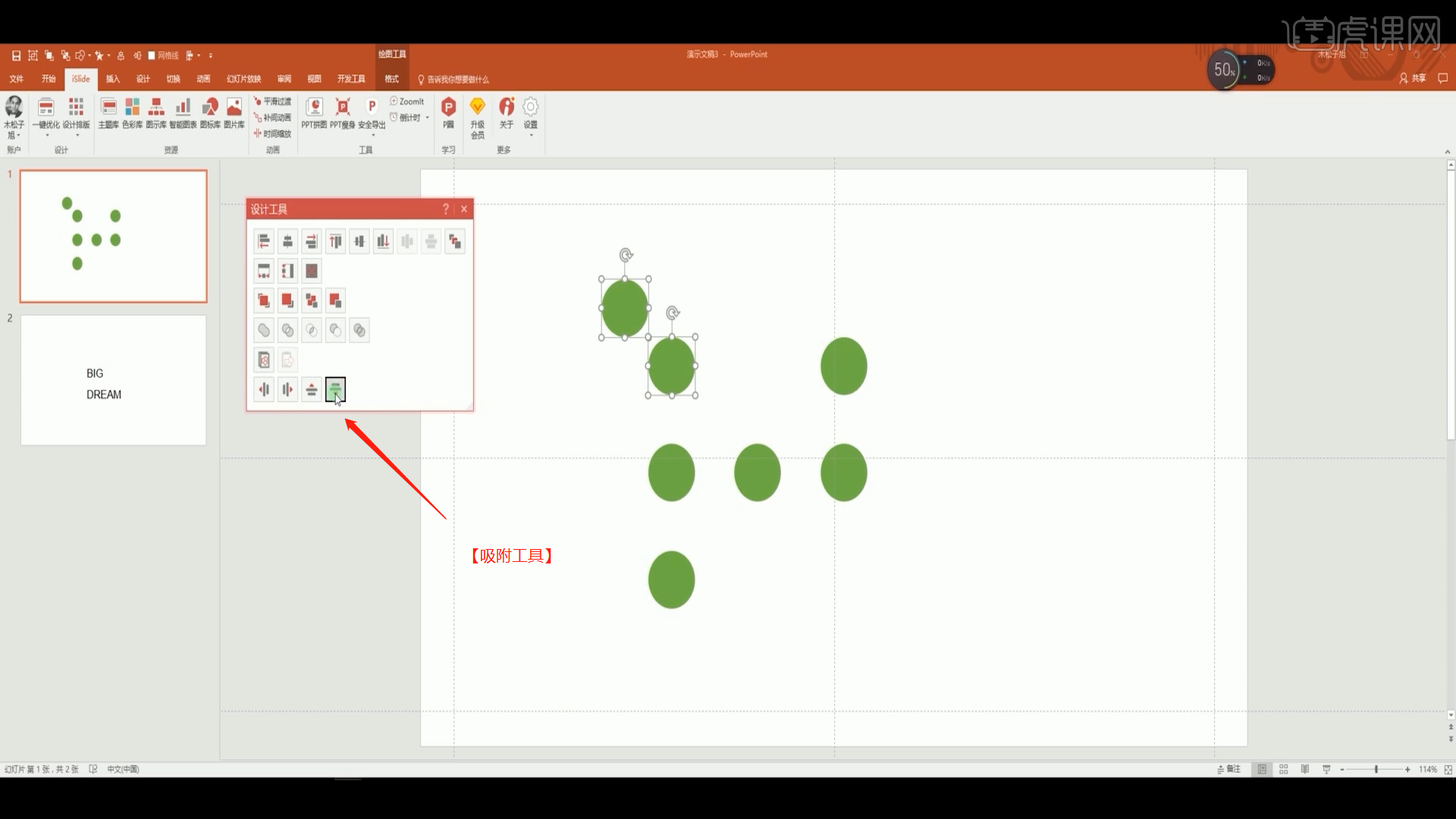
6、打开【图示库】在面板中选择一个案例文件载入进来。

7、在islide插件中可以打开【取色器】,这里可以根据页面的颜色来进选择。

8、islide插件中还有【控点调节】,在形状工具中创建不同的形状,点击控点调节查看效果。
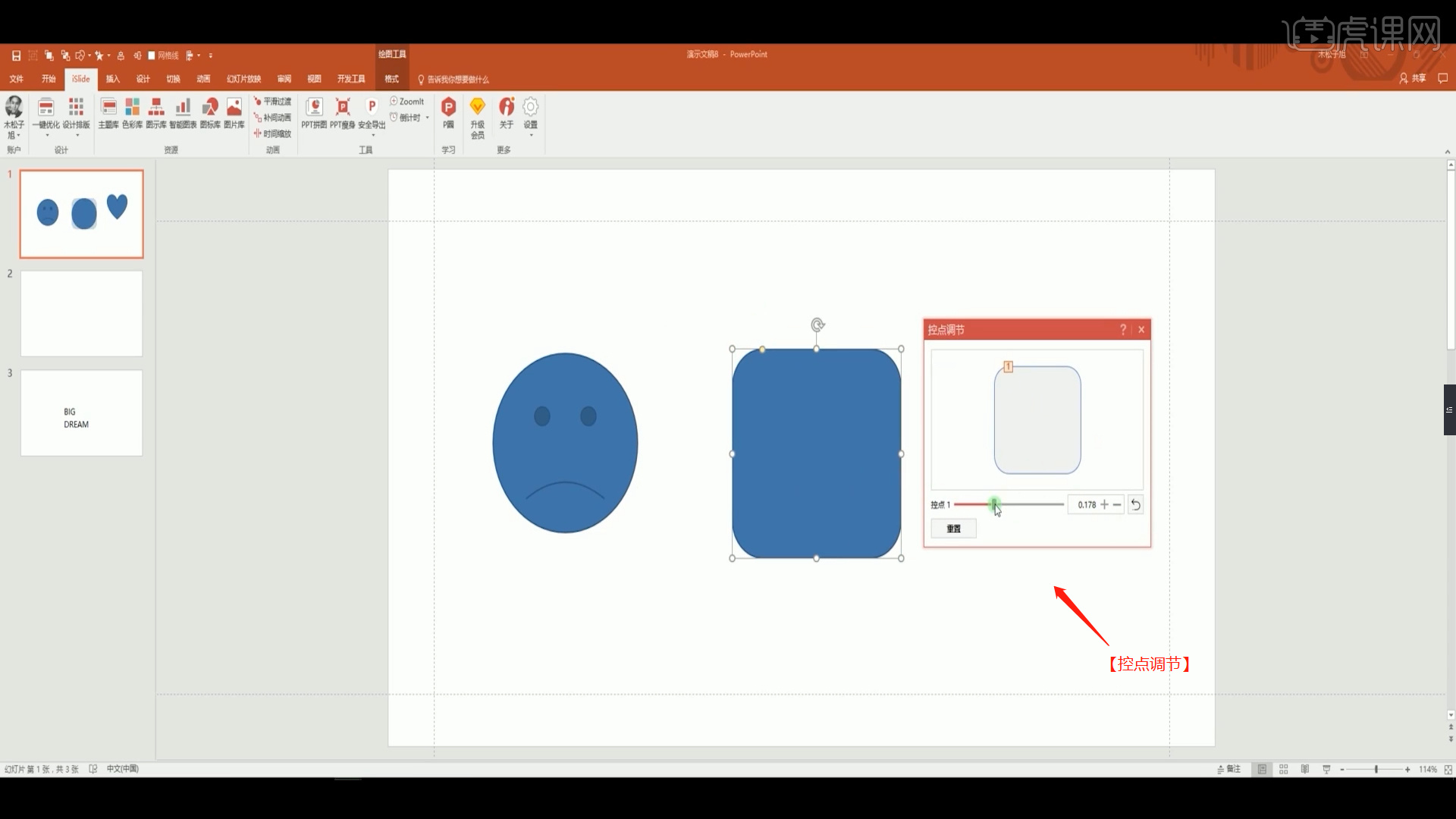
9、在制作的时候,很多同学们喜欢给PPT添加水印,这里可以打开【增删水印】功能来进行调整。

10、点击【智能图标库】,在库中选择一个案例加载进来。

11、选择案例,然后可以打开【编辑器】修改图形的数值信息。
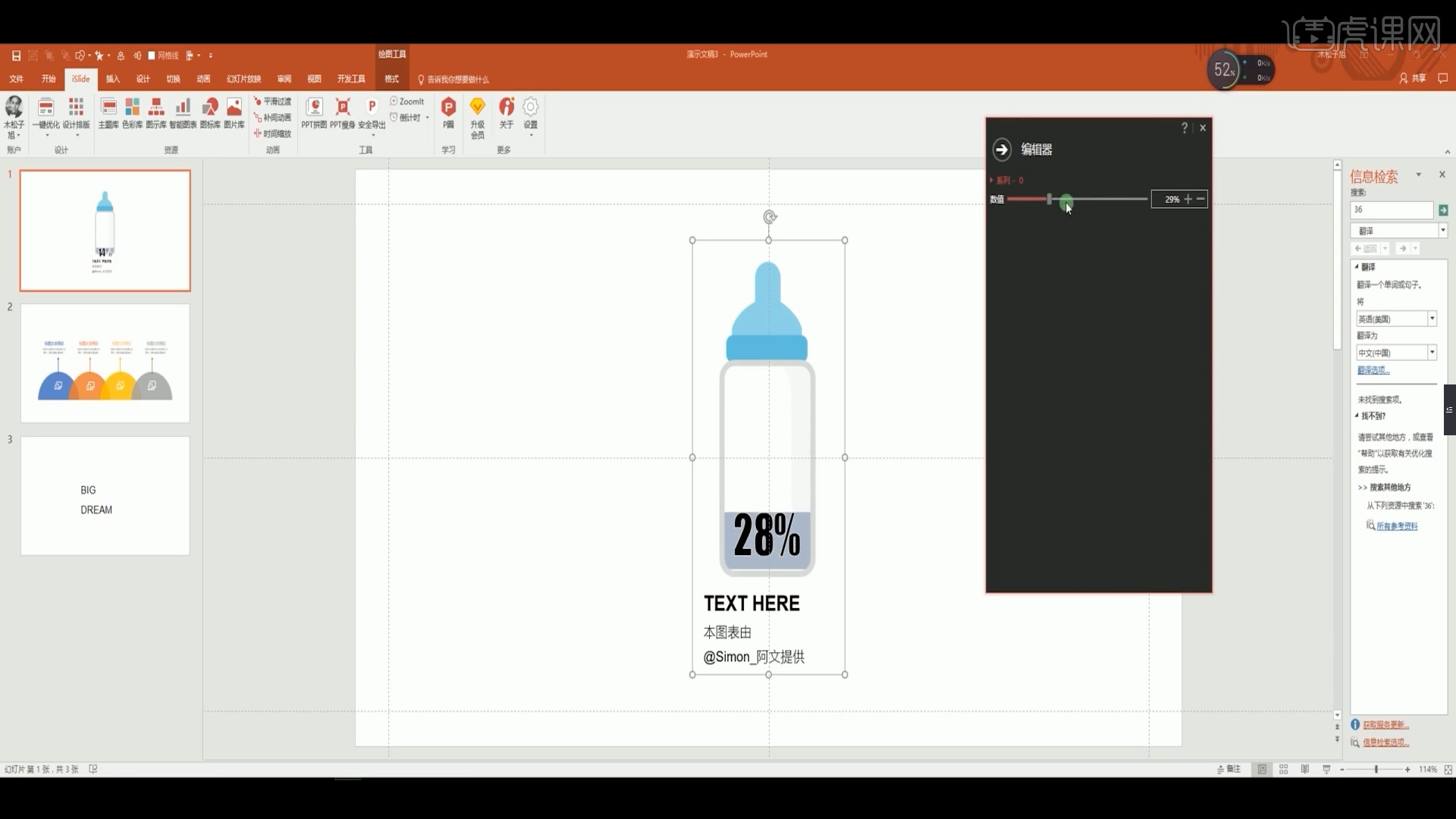
12、在形状工具中,创建两个大小不同的形状,调整好位置。
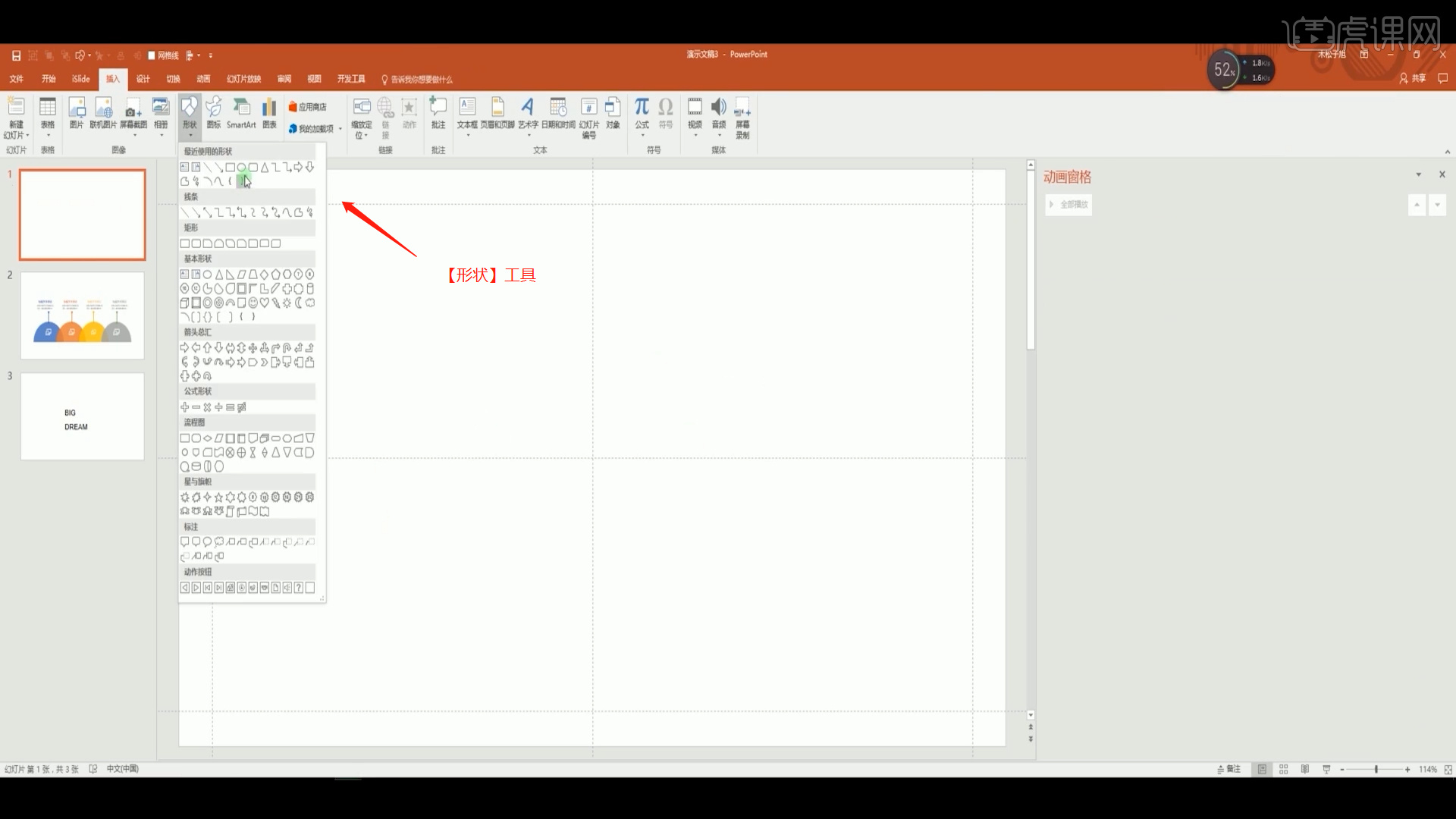
13、然后点击islide插件中的【补间动画】,在面板中有很多的设置可以调整。

14、另外还有【PPT拼图】,这个功能也是非常强大的。

15、这里老师带同学们看几组有关拼图的页面效果。
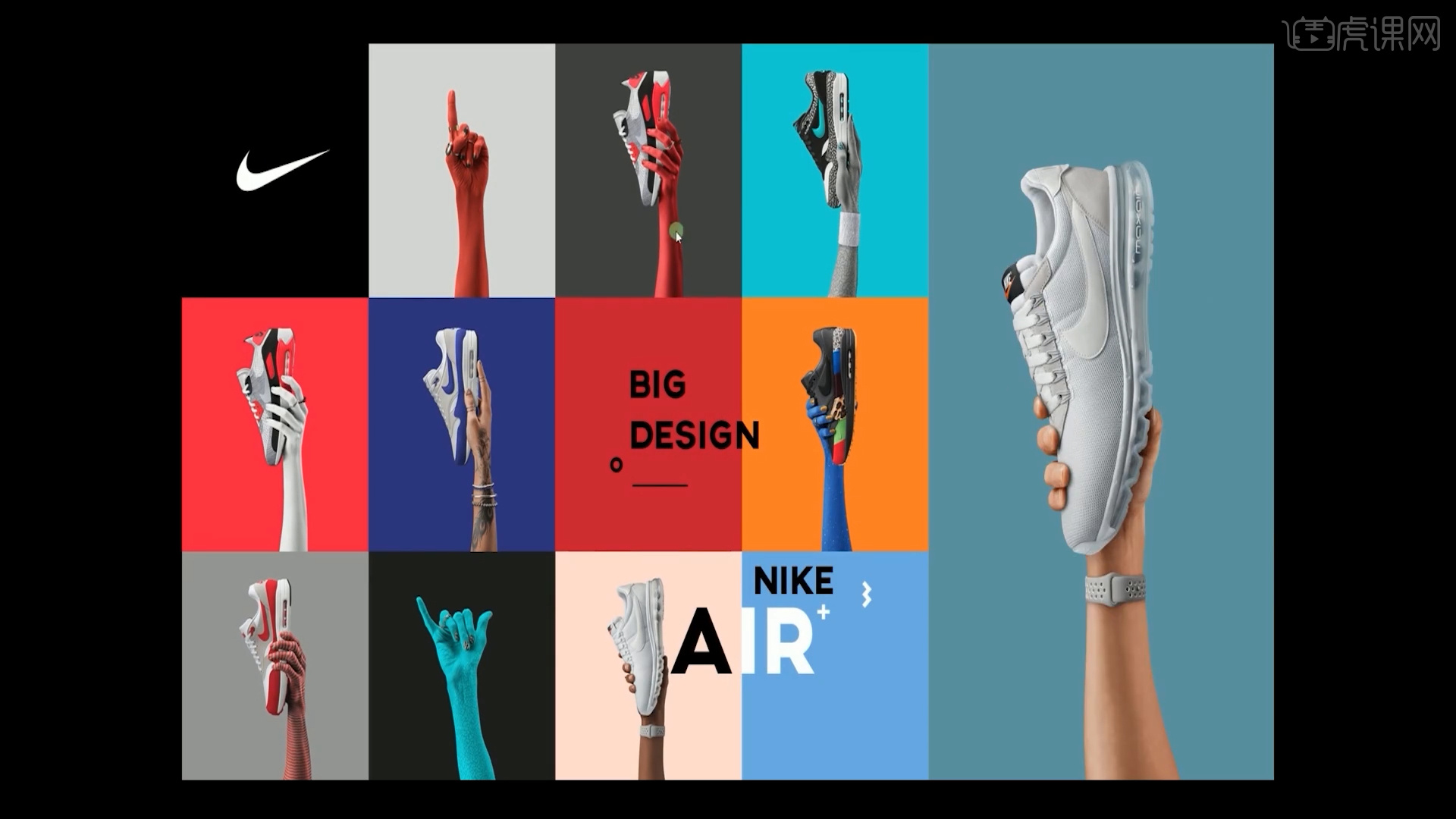
16、谢谢观看。

以上就是islide插件操作讲解-PPT从入门到超神图文教程的全部内容了,你也可以点击下方的视频教程链接查看本节课的视频教程内容,虎课网每天可以免费学一课,千万不要错过哦!













